如何解决win10c盘利用率总是时不时的占用100%的问题
很多用户在升级成win10旗舰版系统之后都遇到了电脑经常性卡顿,c盘利用率总是时不时的占用100%的问题。很是影响电脑的使用,那我们要怎么解决这一问题呢?下面小编就来为大家分享解决win10c盘利用率总是时不时的占用100%的方法。
解决方法如下:
1、按下【Win+R】打开运行输入:services.msc 点击确定打开服务;
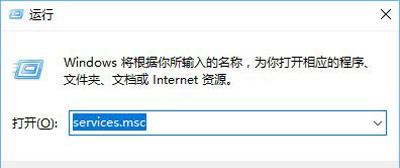
2、将“HomeGroup Listener”和“HomeGroup Provider”两者的启动类型都设置为“禁用”;
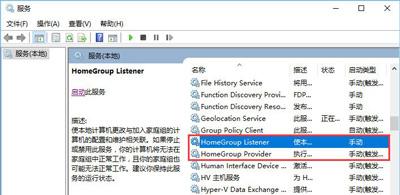
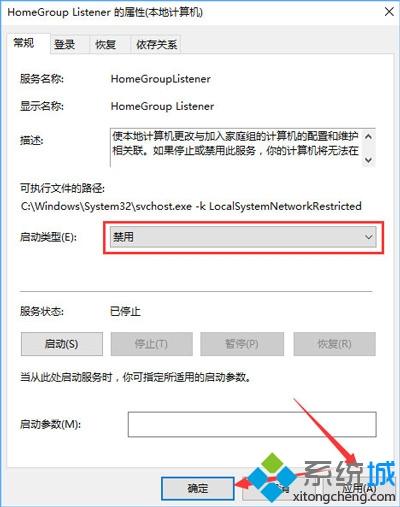
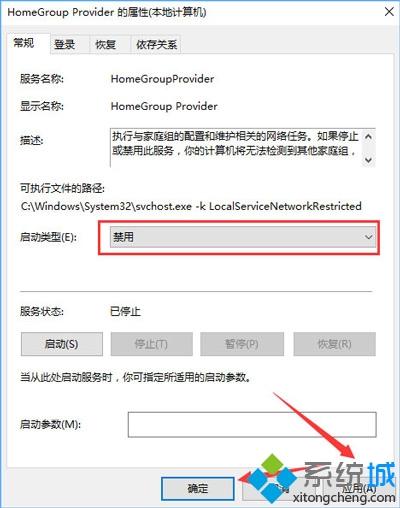
3、在开始菜单单击右键,选择【网络连接】;
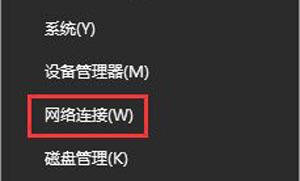
4、以太网上单击右键,选择【属性】;
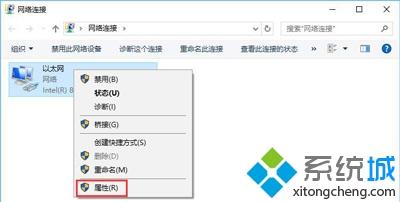
5、在列表中找到【Internet协议版本6(TCP/IPv6)】,取消其复选框的勾,点击确定;
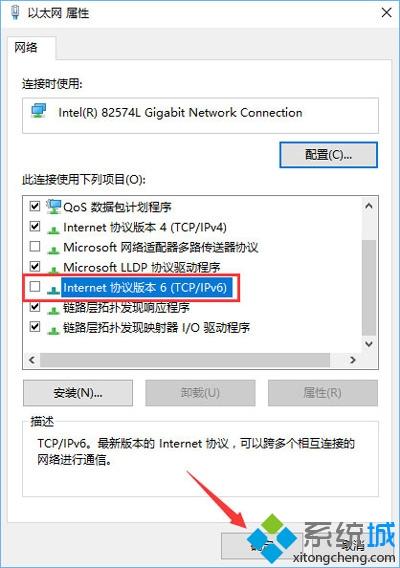
6、关闭Windows Defender。
上面就是关于解决win10c盘利用率总是时不时的占用100%的方法啦,有出现同样情况的可以按照上面的方法来解决哦。
相关教程:新装win10c盘占用25Ggpu 3d占用100怎么解决我告诉你msdn版权声明:以上内容作者已申请原创保护,未经允许不得转载,侵权必究!授权事宜、对本内容有异议或投诉,敬请联系网站管理员,我们将尽快回复您,谢谢合作!










